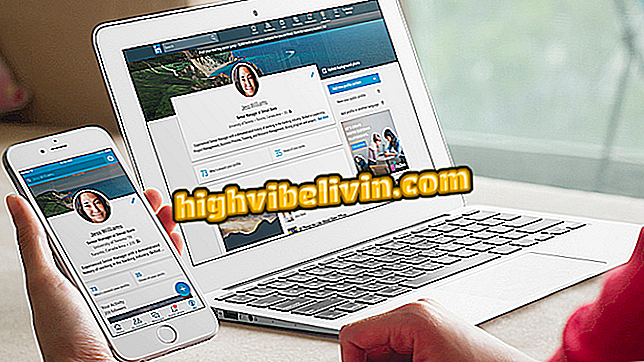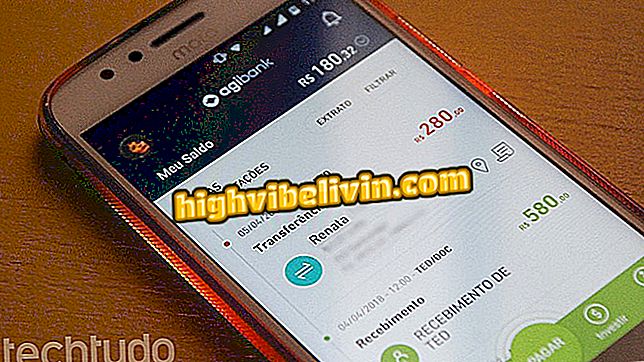Squoosh: Chrome's nye værktøj giver dig mulighed for at redigere fotos i browseren
Squoosh er en onlineapp oprettet af Google Chrome-teamet, som giver dig mulighed for at redigere fotos fra din computer uden at skulle forlade browseren. Værktøjet tilbyder funktioner til komprimering af den oprindelige fil og andre muligheder, såsom billedfordeling, farvereduktion og hurtig justering af filkvalitet.
LÆS: Seven Little Known Chrome Features
Når du får adgang til tjenesten, skal du blot trække et billede i browseren og overvåge ændringerne i realtid. Forhåndsvisningstilstanden viser, hvordan billedet vil se efter udgangen af redigeringerne. Desuden giver værktøjet dig mulighed for at udføre to kompakter på én gang. Tjek følgende vejledning om, hvordan du bruger Squoosh.

Opdatering af Google Chrome på din telefon
Vil du købe mobiltelefon, tv og andre rabatprodukter? Kend til Sammenlign
Trin 1. Adgang Squoosh og træk et gemt billede på computeren i grænsefladen. Du kan også vælge billedet ved at få adgang til pc-udforskeren ved at klikke på "Vælg et billede";

Handling for at uploade et billede til Squoosh for Chrome
Trin 2. På venstre side af skærmen skal du klikke på "Original Image" og vælge en ny type udvidelse for det billede, du vil komprimere.

Handling til at vælge en ny filtype til at konvertere billeder til Squoosh-tjenesten til Chrome
Trin 3. Klik på "Ændr størrelse" for at se muligheder for at ændre billedstørrelsen;

Handling til at vælge muligheder for at ændre dimensioner af et billede med Squoosh-tjenesten til Chrome
Trin 4. Indstil bredden og højden af billedet. Skærmen giver dig også mulighed for at angive, om billedformatet for den oprindelige fil skal opretholdes. Nederst i vinduet skal du indstille billedkvaliteten ved at flytte den blå peger til venstre (mindre kvalitet) eller til højre (mere kvalitet);

Handling for at ændre størrelsen på billeder med Squoosh-tjenesten til Chrome
Trin 5. Værktøjet giver dig mulighed for at udføre en anden komprimeringsopsætning for filen på højre side af skærmen. I begge redigeringsskærme skal du klikke på den blå knap i nederste hjørne for at downloade det ændrede billede til computeren.

Handling for at downloade et billede med ændret opløsning ved hjælp af Squoosh-tjenesten til Chrome
Brug hinten til at foretage hurtige redigeringer for at nedskære en billedfil ved hjælp af Chrome.
Hvordan får jeg virus / malware ud af Google Chrome? Opdag i forummet.